win10系统是现在主流的操作系统,功能比较强大,稳定性和兼容性也比较好,因此不少网友都下载安装了win10使用。不过目前win10系统还在不断更新完善,有网友反映自己的电脑不能自动更新win10系统,不知道该怎么更新win10系统。下面小编就教下大家windows10更新系统的方法。
方法一:设置里面更新
1、点击开始菜单,打开设置。
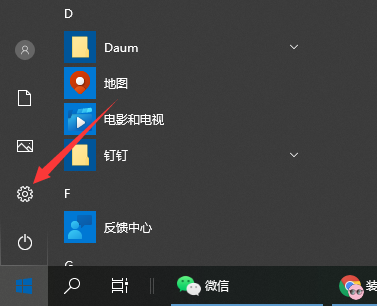
2、在打开的设置页面中找到更新和安全选项,点击进去。
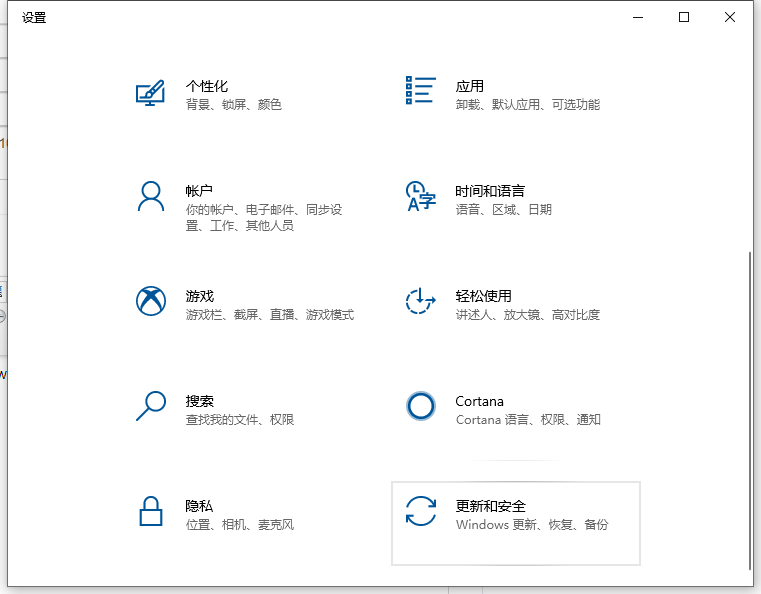
3、在打开的页面中点击 检测更新 按钮。
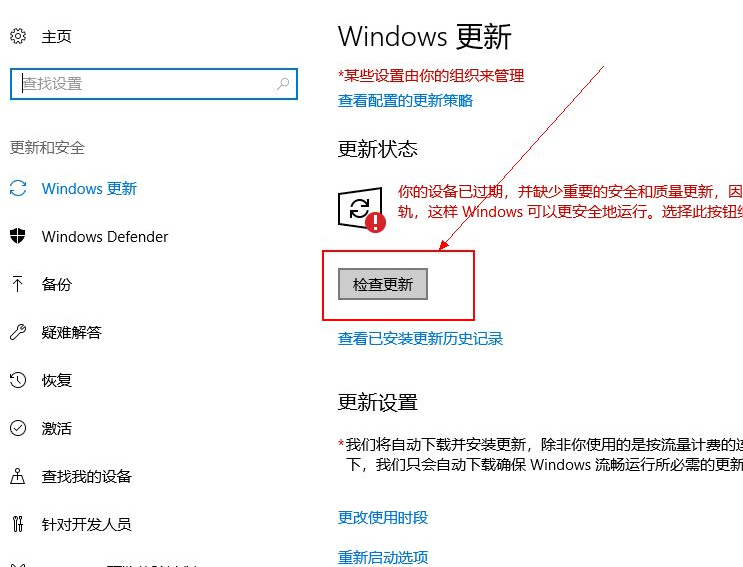
4、系统就开始自动检测需要更新的程序或者是软件驱动等,检测好之后,它会自动下载并安装。
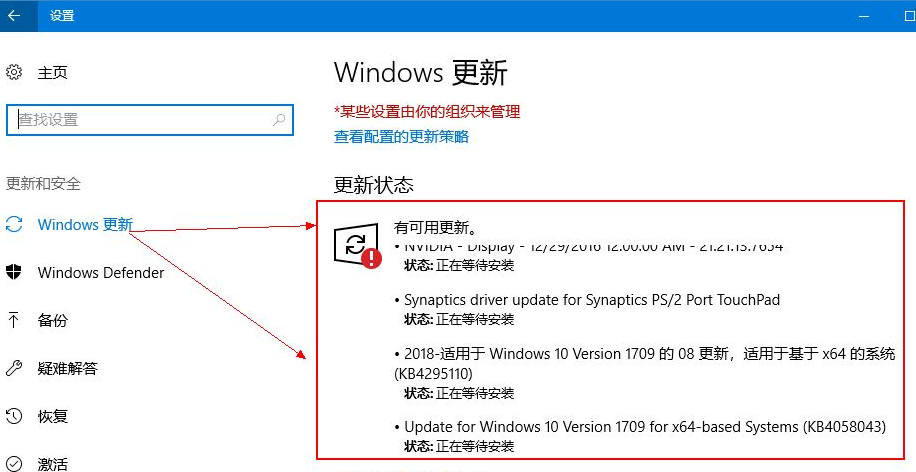
5、若是想要查看更新的历史记录,则点击 查看已安装更新历史记录 按钮;则可以看到更新的记录了。
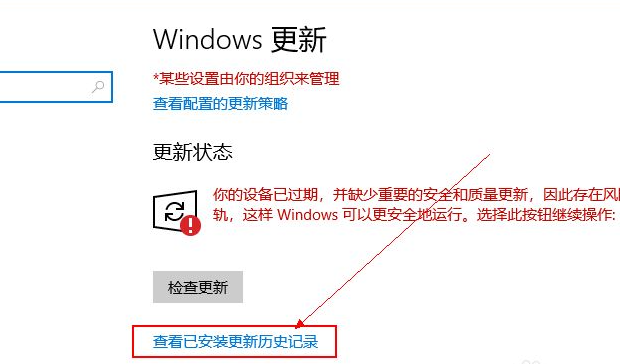
方法二:一键重装系统方法
更简单的,我们可以直接借助一键重装系统工具快速在线安装win10新版系统,达到更新系统的目的。具体的一键重装系统步骤参照:小鱼一键重装windows系统教程。
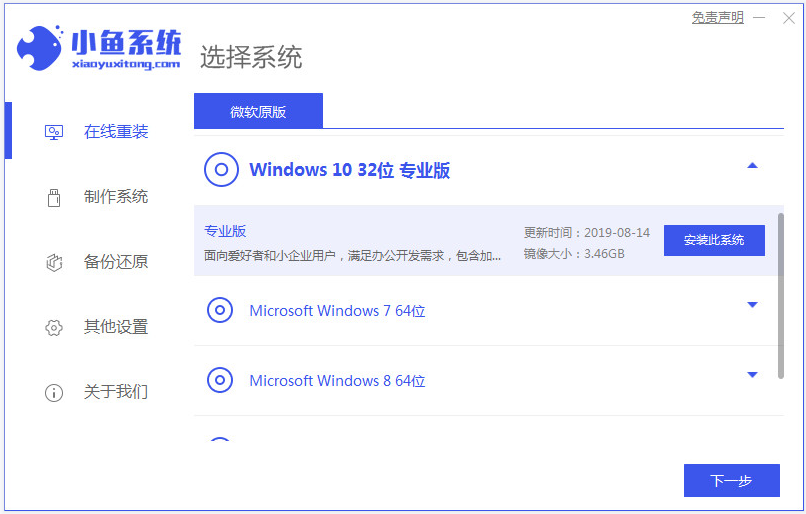
以上便是windows10更新系统的方法,有需要的小伙伴可以参照教程进行操作。

win10系统是现在主流的操作系统,功能比较强大,稳定性和兼容性也比较好,因此不少网友都下载安装了win10使用。不过目前win10系统还在不断更新完善,有网友反映自己的电脑不能自动更新win10系统,不知道该怎么更新win10系统。下面小编就教下大家windows10更新系统的方法。
方法一:设置里面更新
1、点击开始菜单,打开设置。
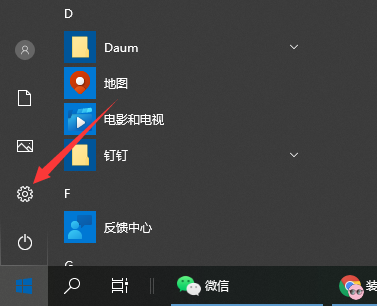
2、在打开的设置页面中找到更新和安全选项,点击进去。
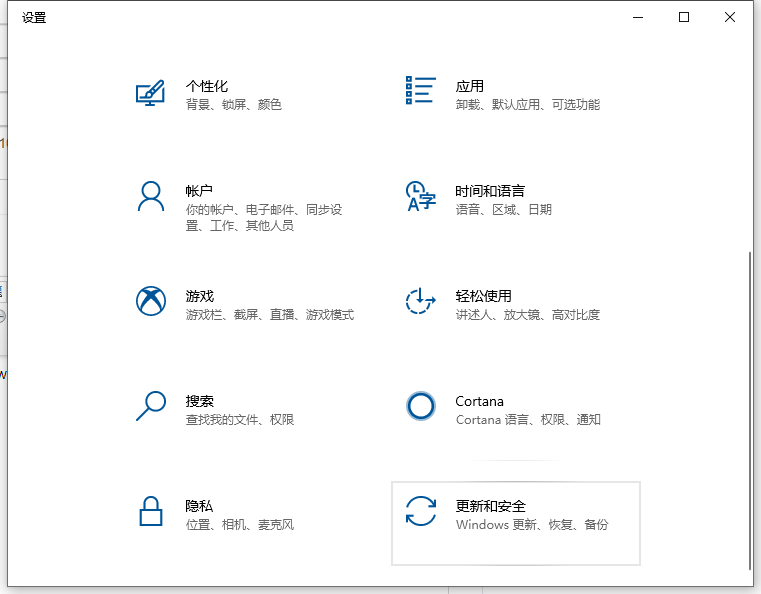
3、在打开的页面中点击 检测更新 按钮。
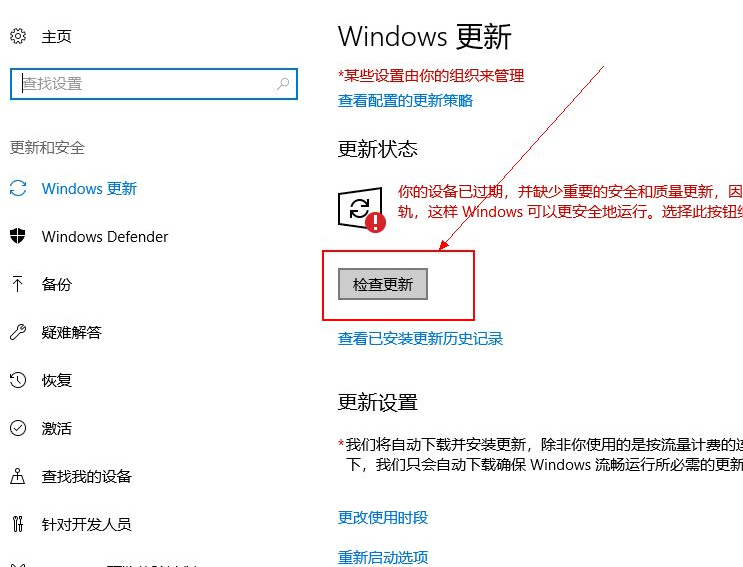
4、系统就开始自动检测需要更新的程序或者是软件驱动等,检测好之后,它会自动下载并安装。
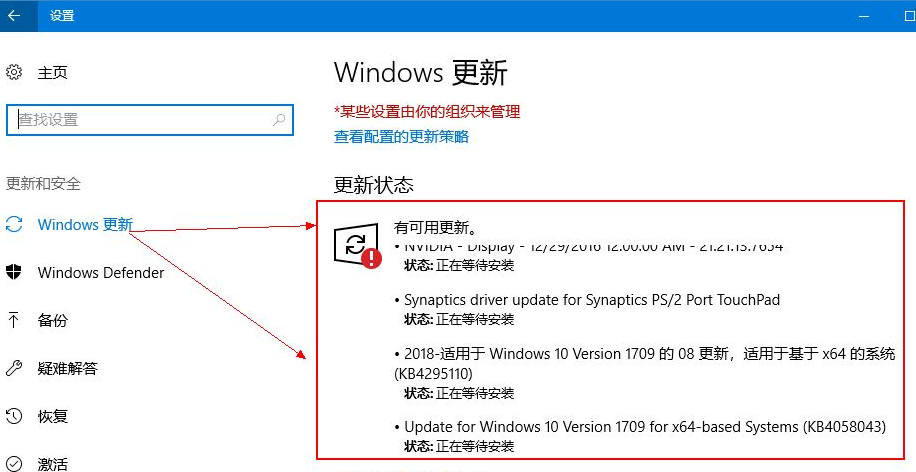
5、若是想要查看更新的历史记录,则点击 查看已安装更新历史记录 按钮;则可以看到更新的记录了。
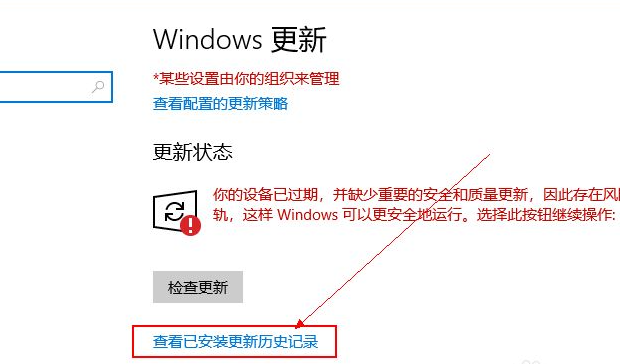
方法二:一键重装系统方法
更简单的,我们可以直接借助一键重装系统工具快速在线安装win10新版系统,达到更新系统的目的。具体的一键重装系统步骤参照:小鱼一键重装windows系统教程。
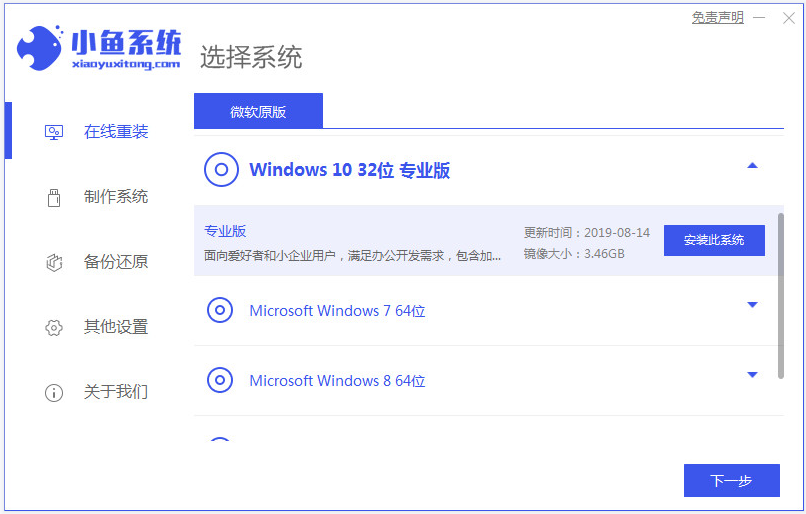
以上便是windows10更新系统的方法,有需要的小伙伴可以参照教程进行操作。
















